Duplicando consultas de una hoja a otra en el mismo documento
¿Quieres tener las mismas tablas de Dataslayer en diferentes pestañas, con diferentes cuentas o rangos de fechas, pero en el mismo documento?
Duplicar una hoja con tablas de Dataslayer creadas NO duplicará las consultas de Dataslayer, solo duplica los datos sin procesar.
Aprende rápidamente gracias a este tutorial cómo duplicar hojas con tablas de Dataslayer creadas sin romper nada que hayas creado antes.
Tenemos 2 formas diferentes de duplicar consultas, dependiendo de la cantidad de consultas que quieras duplicar por hoja.
- Duplicar algunas consultas
- Duplicar una gran cantidad de consultas
Duplicar algunas consultas de una hoja a otra
1. Construye una tabla con Dataslayer. Si ya tienes creada tu primera consulta, puedes saltarte este paso.

2. Haz click en cualquier celda de la tabla de datos, espera a que aparezca el menú emergente y haz click en la opción Duplicate.

Si sólo quieres duplicar las consultas y no te importa perder el formato o las fórmulas de tus tablas, ve directamente al paso 3 y sáltate los pasos 4-7.
3. En una nueva hoja, haz los cambios que quieras en la extensión de Dataslayer para poder configurar los nuevos parámetros. En este ejemplo, vamos a cambiar solo la cuenta de anuncios de Facebook, ya que queremos la misma tabla para un cliente diferente.
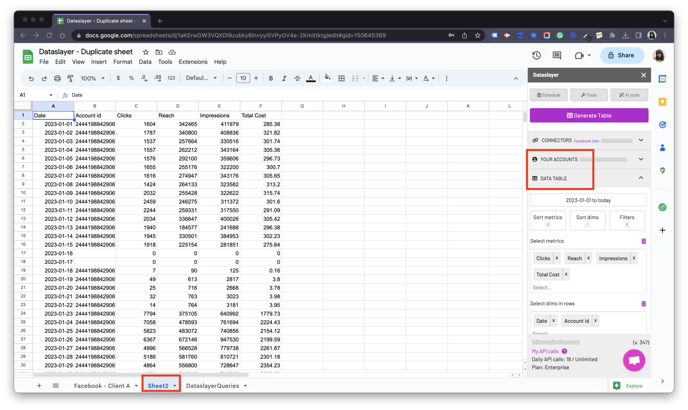
Si crear una nueva hoja es suficiente para tus necesidades, ¡entonces has terminado de duplicar tu consulta!
Si quieres conservar el formato de las celdas, las fórmulas o cualquier otra cosa que hayas preparado previamente en la hoja original, sáltate el paso 3 y sigue los siguientes pasos:
4. Para poder mantener el formato de celdas, fórmulas o cualquier cosa que hayas preparado previamente en tu hoja original, haz una copia de la hoja que quieres duplicar. Esta copia no tiene almacenados los datos de la consulta que has realizado anteriormente.

5. Ve a la hoja copiada y cámbiale el nombre. Luego, borra manualmente todos los datos de esta hoja. Ten cuidado de no borrar tus propias fórmulas (por ejemplo: cualquier suma, SI, división, ...).

6. En tu hoja duplicada, haz click en la celda en la que quieres construir tu tabla y realiza los cambios que quieras en la extensión de Dataslayer para poder configurar los nuevos parámetros. En este ejemplo, vamos a cambiar solo la cuenta de anuncios de Facebook, ya que queremos la misma tabla para un cliente diferente.

7. Una vez pulsado en Generate table, aparecerán tus nuevos datos, y tendrás tu tabla con la nueva información.

Duplicar una gran cantidad de consultas de una hoja a otra
1. Construye una tabla con Dataslayer. Si ya tienes creada tu primera consulta, puedes saltarte este paso.
.png?width=688&height=419&name=11_amyo32%20(1).png)
2. Haz una copia de la hoja que quieres duplicar. Esta copia no tiene almacenados los datos de la consulta que has realizado anteriormente.

3. Cámbiale el nombre a la hoja nueva y ve a la hoja oculta de DataslayerQueries.

4. Copia manualmente toda la fila que almacena la consulta que quieres duplicar y pégala debajo. Haz esto con todas las consultas de esa hoja.

5. Elimina manualmente las columnas A y B de tu nueva fila. Deja la columna A vacía y completa la columna B con el nuevo nombre de la hoja.

6. Haz click en cualquier parte de esa fila, espera a que aparezca el menú emergente y haz click en Refresh. Esta acción actualizará y duplicará la misma consulta en la hoja nueva.

7. Una vez actualizada, la consulta se creará automáticamente. Esta es una copia de la consulta que has hecho anteriormente.

8. Vuelve a tu hoja duplicada, haz click en cualquier parte de la tabla de datos y espera a que aparezca el menú emergente. Haz click en Modify para poder hacer los cambios que quieras.

9. Haz los cambios que quieras en la consulta. Para este ejemplo, estamos cambiando la cuenta de anuncios de Facebook ya que estamos duplicando hojas para diferentes clientes. Luego haz click en Confirm changes y verás los datos de tu nuevo cliente.

Aquí puedes ver otro ejemplo donde te explicamos la utilidad de esta funcionalidad
Si sigues teniendo dudas o preguntas, no dudes en ponerte en contacto con nosotros a través del chat en directo de nuestro sitio web o por correo electrónico. ¡Estaremos encantados de ayudarte!